Arduino 是一个基于易于使用的硬件和软件的开源电子平台。它被业余爱好者、教育工作者和专业人士广泛用于创建交互式项目。Arduino 平台由微控制器、开发环境和各种传感器和执行器组成。该软件 (Arduino IDE) 使用户能够编写代码、将其上传到微控制器并高效管理他们的项目。主要功能包括简单易用的编程界面、广泛的库支持以及庞大的用户和资源社区。
要在 Debian 12 或 11 Linux 上安装 Arduino IDE,您有两种主要方法:使用默认的 Debian 存储库或通过 Flathub 的 Flatpak 安装最新版本。本指南将引导您完成这两种安装方法,以确保您的系统上安装了最新版本的 Arduino IDE。
方法 1:通过 APT 安装 Arduino
在安装 Arduino 之前刷新 Debian 系统
在任何 Linux 系统(包括 Debian)上安装新软件之前的准备步骤之一是刷新软件包列表以进行升级或安装新软件包。此措施可确保所有现有软件包都是最新的,从而增强系统的安全性和稳定性。
更新 Debian 系统的命令是:
sudo apt update随后,如果您的系统的任何软件包需要升级,可以通过以下命令来完成:
sudo apt upgrade这些命令从 Debian 的存储库中获取当前软件的最新版本并安装它们,从而确保系统的最佳性能和安全性。
通过 APT 命令安装 Arduino
Arduino IDE 可以从 Debian 的默认存储库安装。这些存储库中的版本通常不是最新版本;但是,它很稳定,并且可以与您的 Debian 发行版无缝集成。
对于优先考虑稳定性和集成度而非最新功能的用户来说,此安装方法是更可取的。要从 Debian 的默认存储库安装 Arduino IDE,请使用以下命令:
sudo apt install arduino虽然 Debian 存储库中的版本可能缺少 Arduino IDE 的最新功能,但对于许多用户来说它是一个可靠的选择,特别是那些专注于长期项目的用户,因为稳定性比最新功能的可用性更重要。
配置 Arduino 拨出权限
要允许 Arduino IDE 将这些草图上传到您的 Arduino 板,您的 Debian 登录用户必须是 dialout 组的成员。Debian 中的 dialout 组管理串行端口访问,这对于与 Arduino 板通信至关重要。
要将您的用户添加到“dialout”组,请执行以下命令:
sudo usermod -aG dialout $(whoami)sudo 命令允许您以超级用户权限运行命令,确保更改应用于整个系统。usermod 命令(后跟 -aG)将用户附加到指定组。该命令的 $(whoami) 部分获取您当前的登录用户名,确保将正确的用户添加到 dialout 组。
应用更改
您应该重新启动 Debian 系统以确保正确应用和识别权限。为此,请使用以下命令:
sudo reboot一旦您的机器重新启动,Arduino IDE 应该具有必要的权限,可以顺利地将草图上传到您的主板。
方法 2:通过 Flatpak 和 Flathub 安装 Arduino
Flatpak 提供了一种独特的 Linux 软件包管理方法。它将应用程序与系统隔离开来,最大限度地减少潜在冲突并增强安全性。本部分将探讨如何利用 Flatpak 和 Flathub 进行 Arduino IDE 安装。
注意:如果您的系统尚未安装 Flatpak,则必须先安装,然后再执行上述步骤。有关在 Debian 上安装最新支持版本的 Flatpak 的全面分步指南,您可以参考 我们有关安装 Flatpak 的专门指南.
为 Arduino 启用 Flathub
在通过 Flatpak 安装 Arduino IDE 之前,我们必须激活 Flathub 存储库。Flathub 是一个托管 Flatpak 应用程序的重要市场,可让您从中心位置安装许多应用程序。
您可以在终端中输入以下命令来启用 Flathub 存储库:
sudo flatpak remote-add --if-not-exists flathub https://flathub.org/repo/flathub.flatpakrepo此命令可有效地将 Flathub 存储库集成到您的 Flatpak 配置中。
通过 Flatpak 命令安装 Arduino
激活 Flathub 存储库后,我们现在可以安装 Arduino IDE。flatpak install 命令简化了此过程。
针对您要安装的Arduino版本系列的具体命令如下:
Arduino IDE的稳定版本:
flatpak install flathub cc.arduino.arduinoide -yArduino IDE 测试版:
flatpak install flathub cc.arduino.IDE2 -y这些命令从 Flathub 存储库中提取 Arduino IDE 包并将其安装到您的系统上。此方法可确保您可以访问最新的稳定版或 Beta 版 Arduino IDE。
启动Arduino
本节将讨论从命令行界面 (CLI) 和图形用户界面 (GUI) 启动 Arduino IDE。
用于启动 Arduino 的 CLI 命令
启动 Arduino IDE 的命令根据您选择的安装方法而有所不同:
APT 安装运行以下命令:
arduinoFlatpak 安装运行命令:
flatpak run cc.arduino.arduinoideflatpak run cc.arduino.IDE2启动 Arduino 的 GUI 方法
对于喜欢在图形界面中操作的用户,可以通过 Debian GUI 轻松找到并启动 Arduino IDE。步骤如下:
- 前往桌面左上角的“活动”菜单。
- 点击侧边栏底部的“显示应用程序”。
- 在应用程序列表中滚动或搜索“Arduino IDE”。
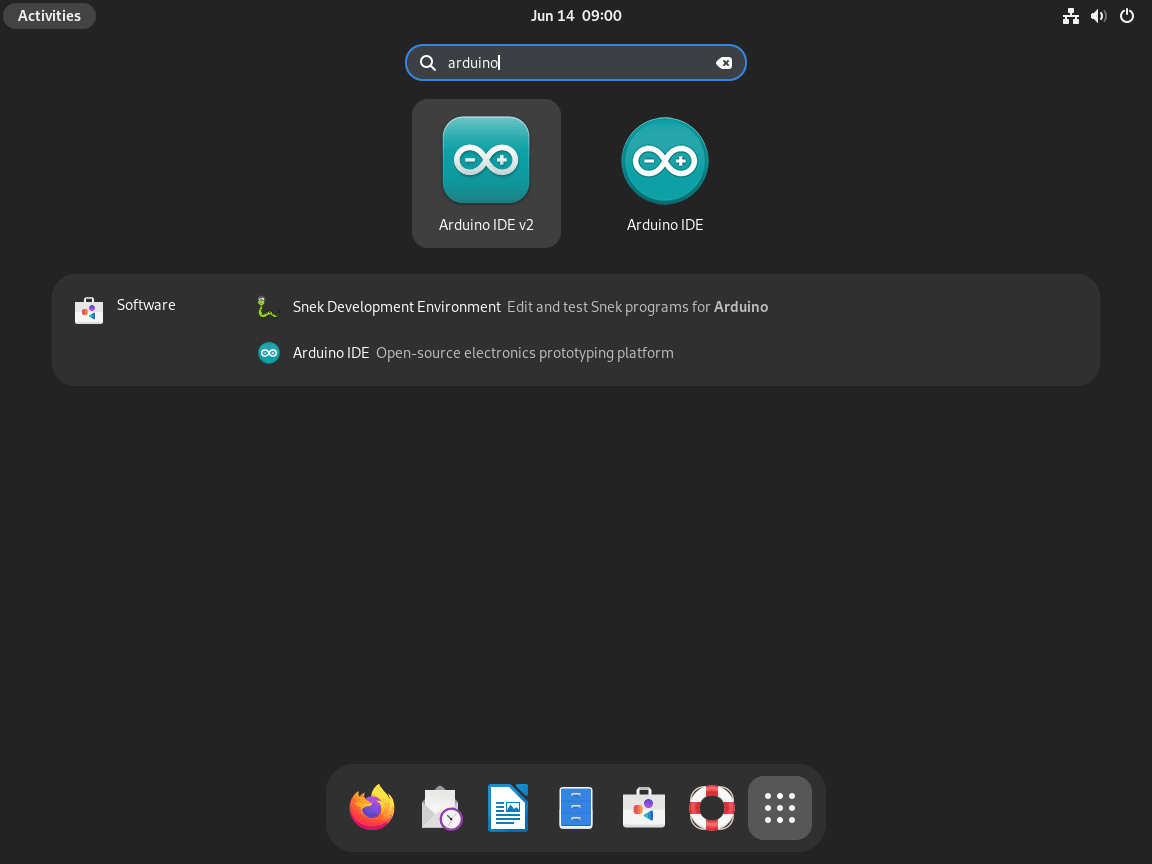
Arduino 初次使用技巧
在这里,我们将讨论一些技巧和建议,以增强您在 Debian 上使用 Arduino IDE 的体验。
优化Arduino IDE环境
为了充分利用您的 Arduino IDE,请考虑以下有关自定义和优化开发环境的提示:
- 自定义编辑器:Arduino IDE 允许您修改编辑器的外观和感觉。导航至文件 > Arduino 首选项。在首选项窗口中,您可以根据自己的喜好更改字体大小、配色方案和其他设置。
- 启用行号和代码折叠:这些功能非常方便,尤其是在调试大型程序时。要启用它们,请转到文件 > 首选项,选中显示行号和启用代码折叠选项。
- 使用快捷键验证和上传:通过学习和使用快捷键来加快您的工作流程。例如,您可以使用 Ctrl+R 来验证您的代码,使用 Ctrl+U 将其上传到 Arduino 板。
熟悉 Arduino v1.x 和 v2.x Beta
无论您使用的是 Arduino IDE v1.x 还是尝试较新的 v2.x Beta,都有一些技巧可以帮助您获得更好的体验:
- 使用 v1.x 确保稳定性:如果您正在从事一个关键项目,请坚持使用 Arduino IDE v1.x。它更稳定,而且社区有许多资源可帮助您解决任何问题。
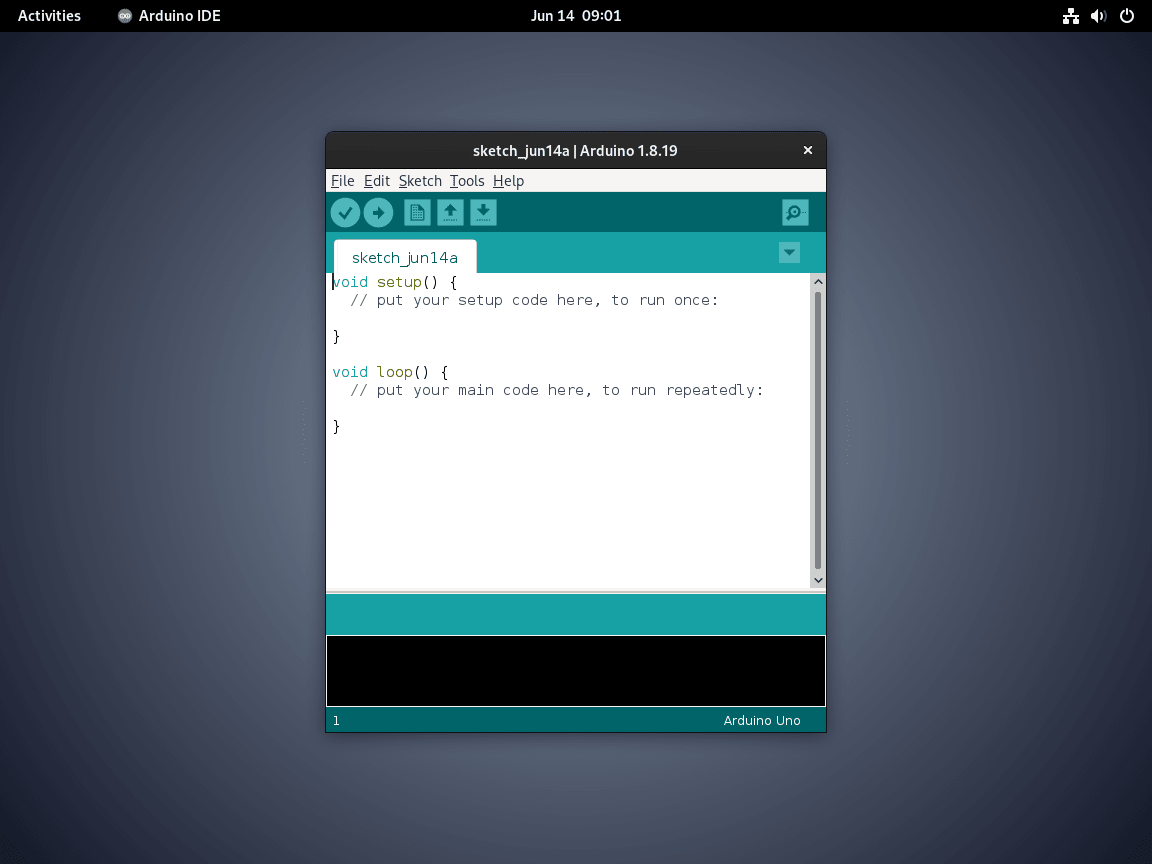
- 试用 v2.x Beta 了解新功能: 如果您喜欢冒险,可以尝试 Arduino IDE v2.x Beta。它具有新功能,例如更现代的用户界面和改进的调试功能。但请注意,它仍在开发中,因此可能存在一些错误或不完整的功能。
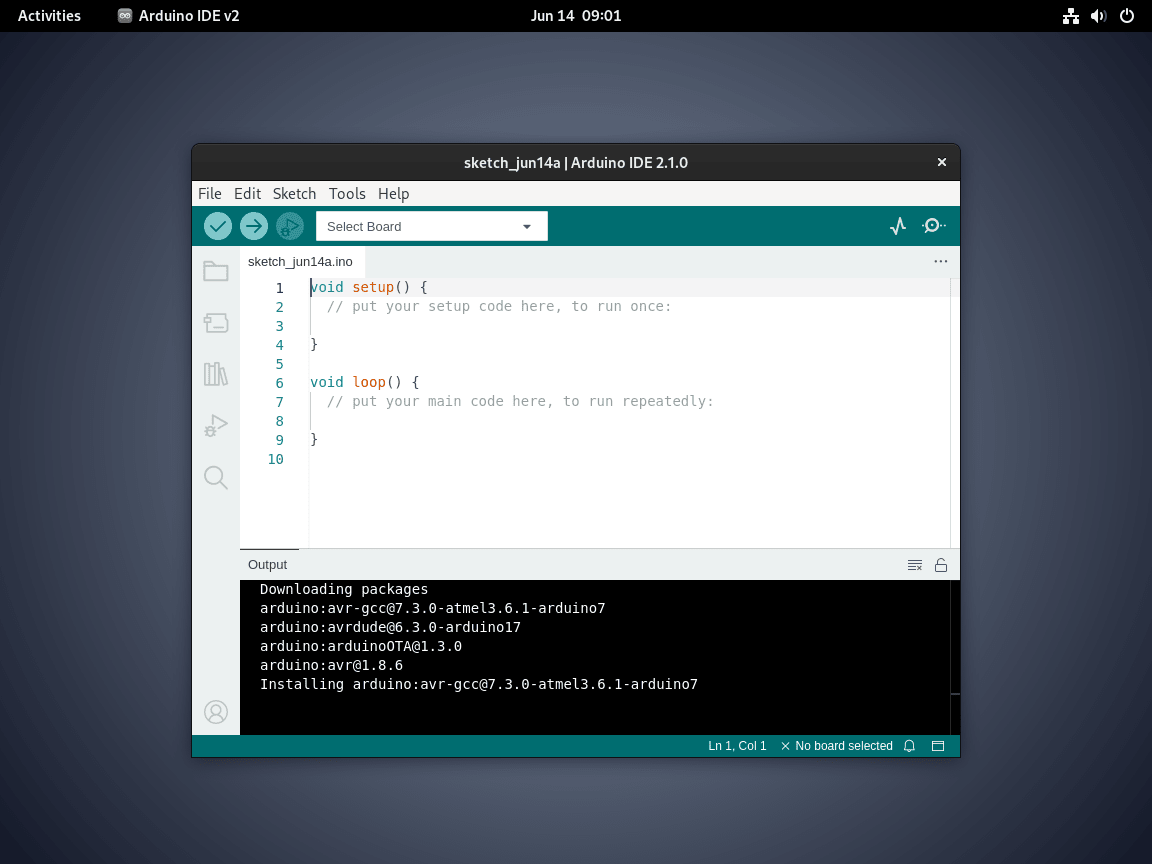
Arduino 的管理技巧
更新Arduino
保持 Arduino IDE 为最新版本可确保您拥有最新的功能、修正和安全补丁。因此,即使激活了自动更新功能,经常确认是否有可用更新也是有益的。
每个包管理器都有其独特的命令来刷新已安装的包。以下是两个常见包管理器的命令:
通过 APT 方法更新安装的 Arduino IDE
sudo apt update通过 Flatpak 方法更新安装的 Arduino IDE
flatpak update删除Arduino
在某些情况下,您可能需要从系统中删除 Arduino IDE。完成此操作的命令因 Arduino IDE 使用的安装方法而异。
Arduino 的 APT 安装删除命令:
sudo apt remove arduinoArduino 的 Flatpak 安装删除命令:
flatpak uninstall --delete-data cc.arduino.arduinoide -yflatpak uninstall --delete-data cc.arduino.IDE2 -y结束语
在 Debian 系统上成功安装 Arduino IDE 后,您就可以开始有效地开发和管理电子项目。无论您选择从默认 Debian 存储库轻松安装,还是选择通过 Flatpak 和 Flathub 安装最新版本,每种方法都可以访问 Arduino 平台的强大工具和功能。定期更新您的安装以利用新功能和改进。享受 Arduino 平台为您的项目带来的创造力和创新。

